
Как да си направим маса в думата? Как да се обърнете в думата, комбинирайте, разделете таблицата: инструкция
Статия за това как да се направи таблица в Word 2003, 2007, 2010, 2013, 2016.
Навигация
Програма Дума. Той е популярен текстов редактор, сред потребителите на целия свят.
Основни функции:
- създаване на текстови файлове, папки, (документи), изглед, редактори
- създаване на таблици, графики, прости схеми, рисунки
- форматиране, текстов дизайн на различни трудности, текст за текст
- създаване на мултикраен документ с добавяне на снимка
Всъщност, Дума., подобрен тип печатната машина във виртуално изображение. Програмата ще помогне за създаването на дипломния проект, да защити курсовата работа, да издаде книга.

Програмна дума, виртуална печатарска машина
Помислете, една от опциите, функционалността на програмата, създавайки таблица. Дизайн на маса в версии Word 2003, 2007, 2010, 2013, 2016.
Как да нарисувате таблица в Word 2003?
Всяка маса се състои от колони и клетки. Таблицата включва малък текст, цифри, рисуване или схема.
Схема за създаване:
- маркирайте на лист Дума Място за вмъкване на бъдещата таблица
- изберете Меню "Таблица", тогава "Вмъкване", после отново " Таблица "

Изберете менюто "Таблица", след това "Поставете", след това отново "Таблица"
- прегледайте отворения прозорец "Вмъкване на таблица"

Прозорец "вмъкване на таблици"
- посочете в струните на прозореца броя на колоните на таблицата, броя на линиите
- посочете опцията за автоматична селекция от ширина на колоните: констант (същата) ширина, по съдържание (Ширината ще бъде равна на най-големия текст в клетката), по ширина на прозореца (Ширината на бъдещата таблица е създадена на цялата страница, колоните със същата ширина)
- изберете конкретен формат на таблицата чрез активиране на бутона "AUTOFORMAT"
- натиснете клавиша "Добре", създаването на таблица приключи
- натиснете клавиша "Добавяне на таблица", Задайте компютърната мишка на няколко реда и колоните в допълнителната таблица, кликнете върху специалния брой квадрати. Изискват се действия за бързо вмъкване на маса към страницата.
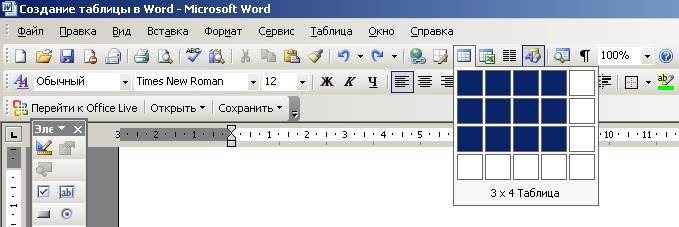
Бързо вмъкване на маса
От версия Word 2007. и 2010 Подобно на функциите за създаване на елементи на таблица, ние комбинираме схемата за създаване на таблици за тези версии.
Как да нарисувате таблица в Word 2007 - 2010?
Схема:
- отворете менюто "Вмъкване"
- кликнете върху знака "Таблица"
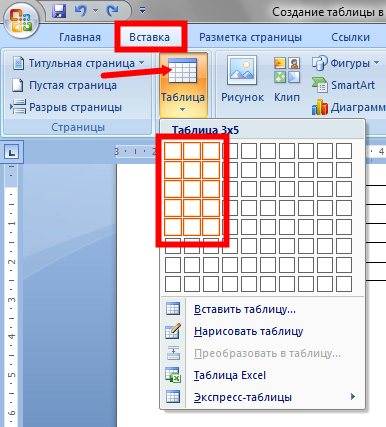
Меню "Вмъкване", "Таблица", маркирайте броя на редовете и колоните за бъдещата таблица
- в менюто, което се отваря, поставете курсора на мишката върху горния низ отляво
- активирайте, като кликнете върху левия бутон на мишката, без да се освобождавате мишката, маркирайте броя на клетките по броя на бъдещите колони и линии
- освободете бутона на мишката, основата на таблицата е готова
Забележка: Изберете опцията "Начертайте таблица", можем да създадем знак в голяма маса, «шапка с козирка » Таблици , Ако искаш.
Как да създадете таблица "Кап" в версията Vord 2007 - 2010?
Това изисква да се справят с функциите на комбиниране и изключване на клетките.
Схема на Асоциацията на клетките:
- маркирайте броя на клетките
- активирайте десния бутон на мишката върху избраното количество
- кликнете върху ключа "Комбинирайте клетките"

Натиснете бутона "Комбиниране на клетката".
Диаграма на разделяне на клетките:
- изберете клетката, която искате да разделите
- в менюто, което се отваря, натиснете клавиша "Ясни клетки"
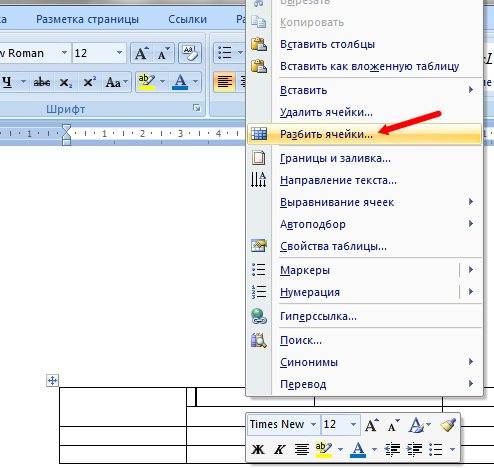
Активирайте ключа "разделени клетки"
- в прозореца на подменюто се отваря, маркирайте броя на желаните колони и линии
- натисни бутона "Добре"

В заключение за създаване на таблица, активирайте ключа "Добре"
Ако искате да разцъфнете масата с различни цветове, трябва да направите следните операции:
- маркирайте десния бутон за оцветяване на мишката
В прозореца, който се отваря, намерете опцията "Граници и изливане" - в новото подменю изберете цвета на запълването
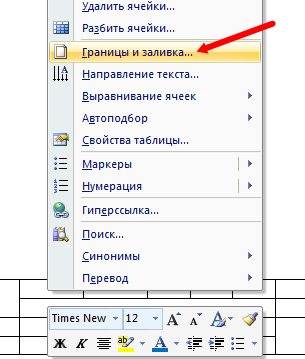
Опция "граници и изливане", избор на цвят
Създаване на таблица елемент във версията Word 2013, 2016 Не е достатъчно, отколкото различно от същите версии 2007 – 2010. Малки нюанси все още имат!
Как да нарисувате таблица в Word 2013, 2016?
Схемата за създаване на най-простата таблица:
- натиснете бутона "Вмъкване"
- ние активираме ключа "Таблица"
- изберете броя колони и линии на бъдещата таблица, натиснете бутона на мишката върху специалния брой квадрати
- таблицата е създадена в текстов файл
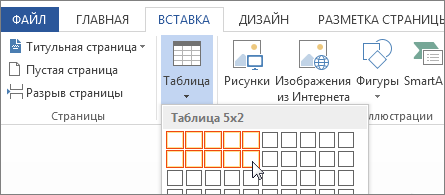
Клавишът "Insert", активирайте клавишите "Таблица", изберете броя на колоните и линиите за таблици
Ако искате да промените схемата на масата, добавете, разделени струни и колони, разширете границите на таблицата, задайте формули, трябва да използвате функцията "Работа с маси"включително всякакви налични функции.
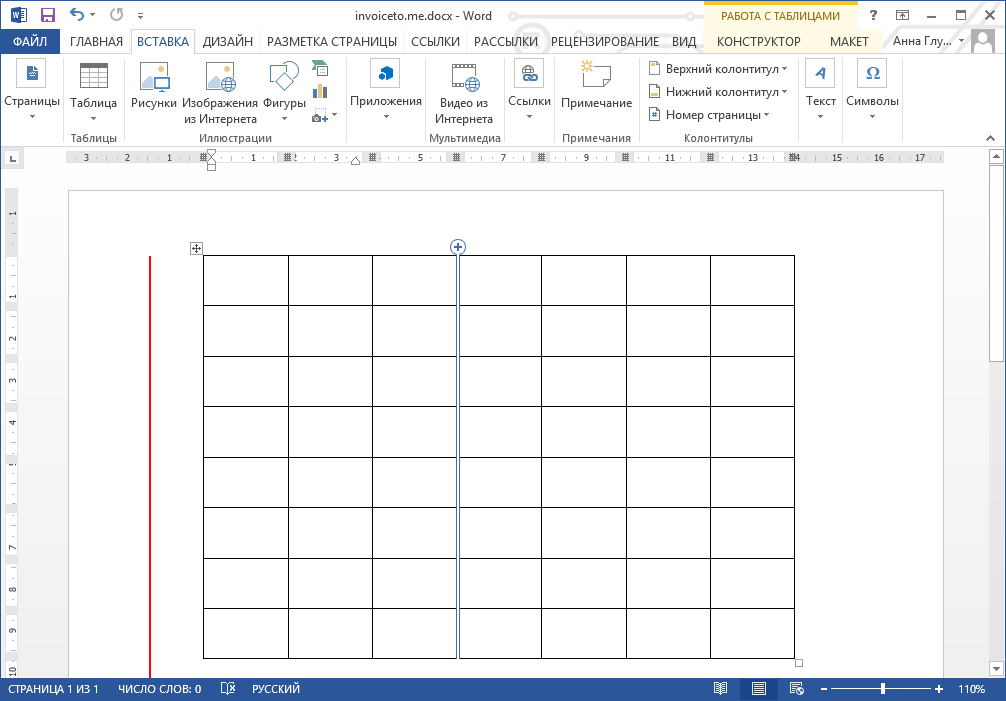
Функция "Работа с таблици"
Схема за създаване на сложна маса:
- ние активираме опцията "Paste.", Тогава "Таблица"
- натиснете бутона "Вмъкване на таблица"

За да създадете сложна таблица, активирайте опцията "Вмъкване", "Таблица", "Таблична вложка"
- показват желания брой колони и линии
- изберете една от функциите автомобили
- празнуваме опцията "По подразбиране"за бъдещи създаване на същите таблици
- натиснете бутона "Добре"
Схема на действие върху нейната таблица:
- натиснете бутона "Paste", тогава "Таблица"
- влизаме в ключа "Начертайте таблица"
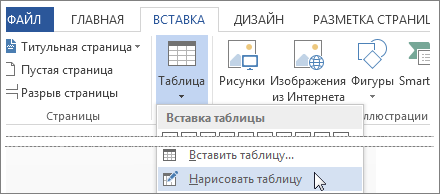
Използваме опцията "paste", след това "таблица", "нарисувайте маса",
- начертайте правоъгълник, в него, за да проектирате и нарисувате линии, показващи редове и колони
За да премахнете линията във версията Word 2013 - 2016Използвайте функцията "Работа с маси"вариант "Оформление"
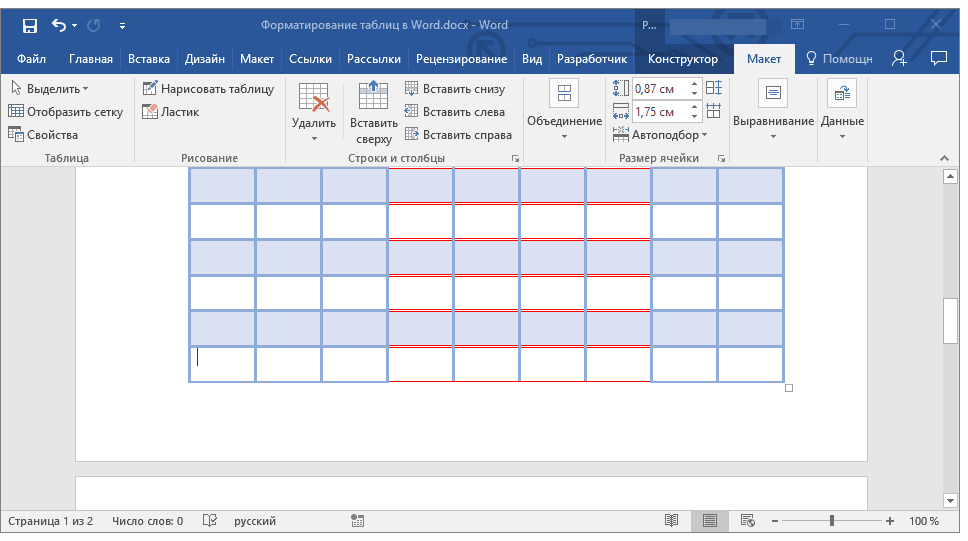
Меню "Работа с таблици", опция "Layout"
- за да премахнете линията във версията Word 2007 - 2013Използвайте функцията "Работа с маси"вариант "Конструктор"
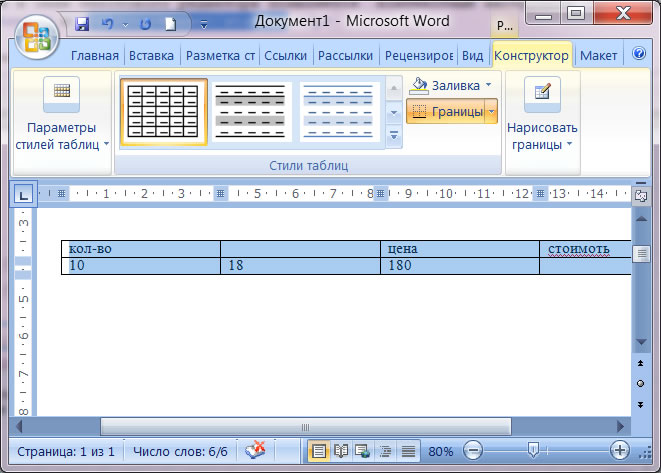
Меню "Работа с таблици", опция "Дизайнер"
- активирайте бутона "ERASER", прекарват по линията, за да бъде изтрита
- да подравните височината на линиите и колоните, в опцията "Оформление" (Word 2013, 2016) Изберете ключ "Подреждане на ширината на височината или линиите"
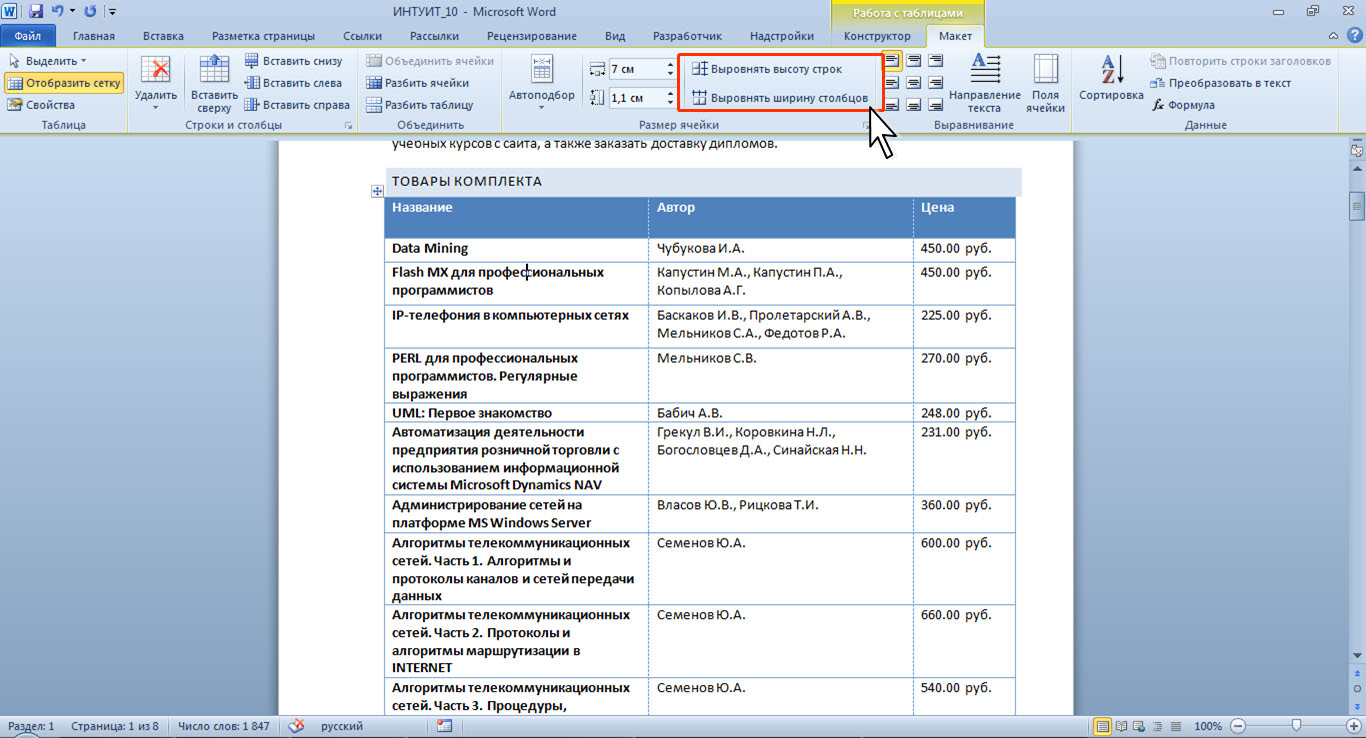
Меню "оформление" ключ "височина на изравняване или ширина на струните"
Казахме как да нарисуваме маса в различни версии Дума, поставете го в текст, променете вътрешните компоненти на таблицата.
